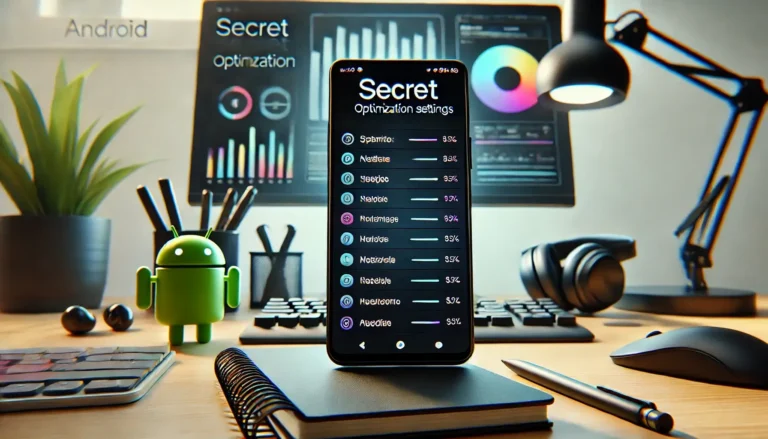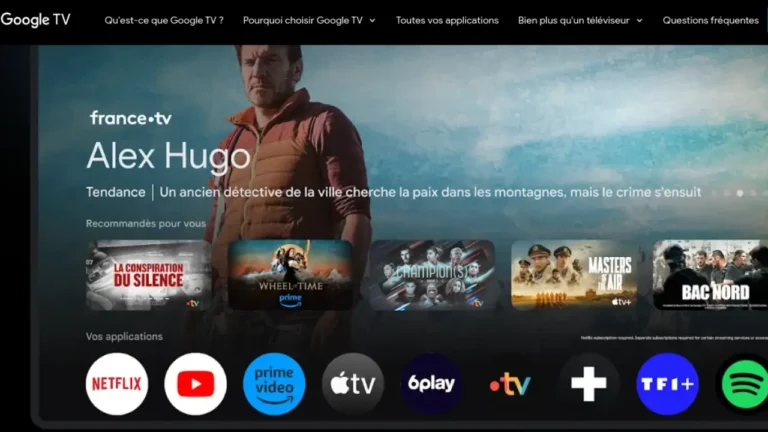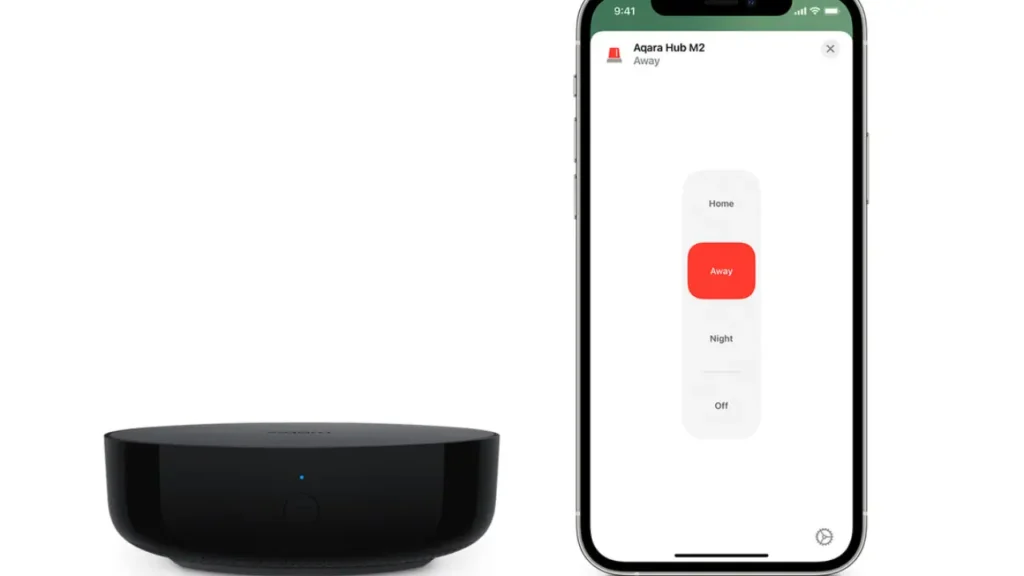
HomeKit de Apple transforme votre maison en un espace intelligent, facile à gérer depuis votre iPhone ou tout autre appareil Apple. Dans cet article, nous allons explorer comment cette technologie peut simplifier votre quotidien à travers une série de fonctionnalités innovantes, que ce soit pour allumer vos lumières ou sécuriser votre domicile.
Vous découvrirez les bases de HomeKit, comment démarrer avec votre premier appareil, et comment utiliser Siri pour contrôler votre environnement. En plus, nous aborderons la sécurité de vos données et comment partager le contrôle de vos appareils avec vos proches.
Qu’est-ce que le HomeKit de Apple?
Vous avez un iPhone ou un autre appareil Apple ? Alors, vous pourriez transformer votre maison en un espace hyper connecté grâce à Apple HomeKit.
C’est quoi exactement ? C’est une sorte de cerveau pour votre maison.
Imaginez dire simplement « Bonjour Siri, je suis rentré ! » et voir vos lumières s’allumer, la température s’ajuster et votre musique préférée démarrer. Ça semble futuriste, n’est-ce pas ? Mais c’est tout à fait possible avec HomeKit.
Définition et évolution d’Apple HomeKit
Au début, HomeKit était juste une idée ambitieuse d’Apple, mais aujourd’hui, c’est une réalité bien solide. C’est une plateforme qui vous permet de contrôler vos dispositifs connectés à travers l’application Home sur votre iPhone, iPad ou Mac.
Vous pouvez allumer des lumières, verrouiller des portes, ajuster le thermostat et plus encore. Tout cela, en utilisant l’interface de l’app ou même par la voix avec Siri. C’est pas mal, hein ?
Les composantes clés d’HomeKit
1. La Plateforme : HomeKit n’est pas un appareil ou une application spécifique. C’est une plateforme qui connecte divers appareils de votre maison. Elle fonctionne avec une gamme de produits certifiés par Apple, des ampoules et caméras de sécurité jusqu’aux serrures et thermostats.
2. Appareils compatibles : Pas tous les gadgets intelligents peuvent travailler avec HomeKit. Ils doivent être certifiés pour garantir qu’ils répondent aux normes de sécurité et de fonctionnalité d’Apple. Vous verrez souvent l’étiquette « Works with Apple HomeKit » sur les produits compatibles.
4. L’Application Home : C’est là que la magie opère. L’application Home vous permet de gérer tous vos appareils connectés. Vous pouvez voir ce qui se passe chez vous en temps réel, automatiser certaines actions et même gérer les accès pour votre famille ou vos amis.
Configuration de votre premier appareil HomeKit
Ça y est, vous êtes prêt à plonger dans l’univers HomeKit ? Super ! Commencer avec HomeKit est plus facile que vous ne le pensez.
La première étape, c’est de choisir et installer votre tout premier appareil compatible HomeKit. Ne vous inquiétez pas, je vous guide pas à pas.
Choisir un appareil compatible HomeKit
D’abord, il faut choisir votre appareil. Que souhaitez-vous contrôler ? Vos lumières, votre thermostat, peut-être votre serrure de porte ? Voici ce que vous devez savoir pour faire le bon choix :
Vérifiez la compatibilité : Assurez-vous que le produit que vous choisissez porte bien la mention « Works with Apple HomeKit ».
Pensez à vos besoins : Quel est l’appareil qui vous rendra la vie vraiment plus facile ? Si vous détestez entrer dans une maison sombre, commencez peut-être par des ampoules intelligentes.
Installation et configuration initiale
Maintenant que vous avez votre appareil, passons à l’installation. Suivez ces étapes simples :
1. Ouvrez l’application Home sur votre iPhone.

2. Touchez le bouton + dans le coin supérieur droit de l’écran.
3. Sélectionnez ‘Ajouter un accessoire’.
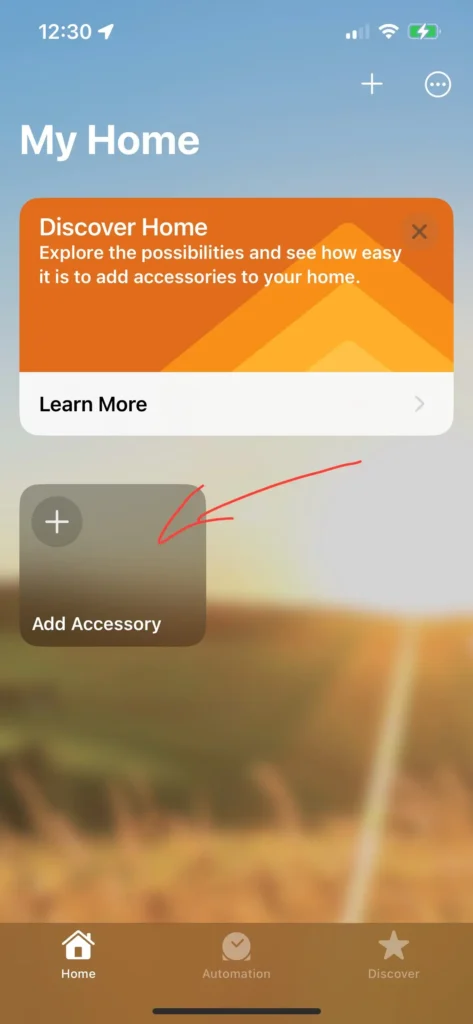
4. Scannez le code QR ou saisissez le code d’installation à huit chiffres fourni avec l’appareil.
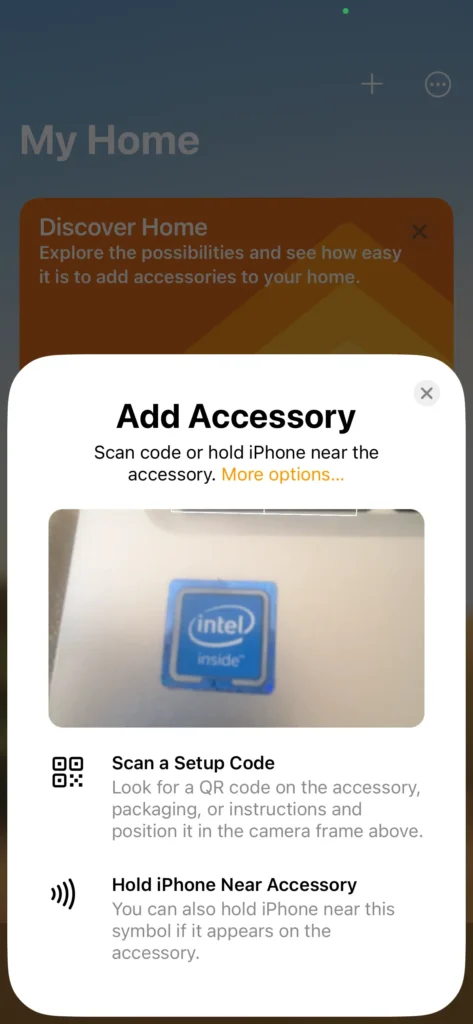
Si votre appareil supporte le NFC, vous pouvez simplement le toucher avec votre iPhone. Une fois l’appareil ajouté, vous pouvez le nommer et l’assigner à une pièce dans l’application.
Et voilà, vous êtes prêt à utiliser votre nouvel appareil intelligent avec Siri !
Conseils pour une configuration réussie
Pour que tout fonctionne comme sur des roulettes, gardez ces conseils en tête :
1. Restez à proximité de votre routeur Wi-Fi pendant la configuration pour éviter les problèmes de connexion.
2. Mettez à jour votre iOS pour profiter des dernières fonctionnalités de HomeKit.
3. Si vous rencontrez des problèmes, redémarrez l’appareil et réessayez.
Configurer votre premier appareil HomeKit est le premier pas vers une maison intelligente et connectée.
C’est incroyable de pouvoir dire « Hey Siri, éteins la lumière du salon » et de voir votre commande s’exécuter immédiatement, n’est-ce pas ?
Lire également : Comment Configurer les Routines Ménagères avec Google Home
Comment Apple HomeKit améliore votre expérience domestique
Vous avez maintenant votre premier appareil HomeKit en place. C’est génial, non ? Mais attendez de voir comment cela peut vraiment changer votre quotidien.
Avec HomeKit, il ne s’agit pas seulement de contrôler des appareils individuellement ; il s’agit de créer une expérience domestique fluide et intégrée. Voyons comment vous pouvez tirer le meilleur parti de cette technologie.
Contrôle avec Siri : Commandes vocales et exemples
L’un des plus grands atouts de HomeKit, c’est Siri. Vous pouvez contrôler votre maison juste avec votre voix. C’est parfait quand vous avez les mains prises ou que vous êtes juste trop confortablement installé pour bouger. Voici quelques commandes que vous pourriez essayer :
- « Hey Siri, allume les lumières du salon. »
- « Hey Siri, règle le thermostat sur 20 degrés. »
- « Hey Siri, montre-moi la caméra de la porte d’entrée sur mon iPhone. »
Utiliser Siri pour contrôler votre maison n’est pas seulement pratique, c’est aussi un moyen de rendre votre espace plus accueillant et sécurisé, surtout lorsque vous n’êtes pas là.
Scènes et automatisations : Simplicité et personnalisation
Mais où HomeKit brille vraiment, c’est dans sa capacité à automatiser des tâches et à créer des scènes.
Imaginez rentrer chez vous le soir et dire « Hey Siri, je suis à la maison », et voir votre entrée s’illuminer, la température se régler et votre playlist préférée démarrer. Voici comment configurer cela :
- Création de scènes :
- Ouvrez l’app Home.
- Touchez le bouton + et choisissez ‘Ajouter une scène’.
- Nommez votre scène, par exemple « Je suis à la maison », et ajoutez les actions que vous voulez automatiser.
- Automatisation des tâches quotidiennes :
- Dans l’app Home, allez dans l’onglet ‘Automatisation’.
- Sélectionnez ‘Créer une automatisation’.
- Choisissez le déclencheur pour votre automatisation, comme l’heure du jour ou votre arrivée à la maison.
Configurer ces scènes et automatisations ne prend que quelques minutes, mais elles peuvent vraiment transformer votre expérience à la maison, en rendant votre environnement plus intelligent et plus réactif à vos besoins.
Sécurité et confidentialité avec Apple HomeKit
L’un des aspects les plus critiques de tout système domestique intelligent est la sécurité. Avec Apple HomeKit, vous ne bénéficiez pas seulement d’une maison connectée ; vous profitez également d’un environnement sécurisé.
Apple met un point d’honneur à assurer que vos données et votre vie privée sont protégées.
Voici comment HomeKit protège votre maison et vos informations personnelles.
Protocoles de sécurité de HomeKit
HomeKit est conçu avec la sécurité au cœur. Tous les appareils compatibles doivent respecter des normes strictes pour garantir qu’ils sont sûrs à utiliser dans votre réseau domestique.
Cela inclut :
1. Cryptage end-to-end : Toutes les données envoyées et reçues par vos appareils HomeKit sont cryptées. Cela signifie que personne d’autre que vous et les personnes que vous autorisez ne peuvent accéder à vos informations.
2. Authentification à deux facteurs : Pour accéder à votre configuration HomeKit à distance, vous devez utiliser l’authentification à deux facteurs. Cela ajoute une couche supplémentaire de sécurité en nécessitant non seulement votre mot de passe mais aussi un code envoyé à l’un de vos appareils.
Avantages de HomeKit Secure Video
Avec la vidéo sécurisée HomeKit, ou HomeKit Secure Video, vos enregistrements de caméra sont encore plus protégés :
1. Intégration avec iCloud : Les vidéos de vos caméras de sécurité sont stockées de manière sécurisée dans iCloud. Cela signifie qu’elles sont cryptées et accessibles uniquement par vous.
2. Plans et options de stockage : Vous pouvez choisir parmi plusieurs plans iCloud. Le plan de base permet de connecter une caméra, tandis que des plans plus élevés supportent plus de caméras, idéal si vous avez une grande propriété ou si vous voulez une couverture de sécurité maximale.
Avec ces fonctionnalités, HomeKit ne se contente pas de rendre votre maison intelligente ; il la rend également sûre et sécurisée.
Gérer et partager votre environnement HomeKit
Après avoir installé vos appareils et sécurisé votre système, il est temps de penser à la gestion quotidienne et à la manière de partager l’accès avec votre famille ou vos amis.
Apple HomeKit rend cela non seulement possible mais aussi incroyablement simple. Voyons comment vous pouvez tirer le meilleur parti de ces fonctionnalités.
Configuration du Home Hub : Utiliser iPad, Apple TV
Pour un contrôle total de votre maison intelligente, notamment à distance, vous aurez besoin d’un Home Hub.
Voici comment configurer un Home Hub avec vos appareils Apple :
1. Choisissez votre Hub : Vous pouvez utiliser un iPad, une Apple TV, ou même un HomePod comme centre de contrôle pour votre maison intelligente.
2. Activez le Hub : Sur votre appareil, allez dans les réglages, trouvez ‘HomeKit’ et suivez les instructions pour le définir comme votre Home Hub.
Avoir un Home Hub vous permet de contrôler vos appareils lorsque vous n’êtes pas à la maison, de partager l’accès avec d’autres personnes et d’automatiser davantage d’actions selon vos routines.
Partage et gestion des accès
HomeKit vous permet aussi de gérer qui peut contrôler vos appareils. C’est parfait pour les familles ou pour les colocataires. Voici comment vous pouvez partager l’accès à votre maison intelligente :
1. Ouvrez l’application Home sur votre iPhone ou iPad.
2. Touchez l’icône de la petite maison en haut à gauche.
3. Sous ‘Personnes’, touchez ‘Inviter’.
4. Entrez l’adresse iCloud de la personne que vous voulez inviter et envoyez l’invitation.
Une fois que la personne accepte l’invitation, elle peut contrôler votre maison intelligente depuis son propre appareil.
Vous pouvez également spécifier quel niveau d’accès ils ont – par exemple, vous pouvez permettre à quelqu’un de contrôler les lumières mais pas votre système de sécurité.
Mandiaye Ndiaye ! Expert en Management d'Activité Opérationnelle | Spécialiste SEO & Transformation Digitale | Web Design & Contenu Optimisé IA |